Ako testovať odosielanie SMS v Ozeki SMS Gateway
Tento sprievodca vám ukáže, ako môžete testovať odosielanie textových správ (SMS) cez Ozeki SMS Gateway. Návod nižšie obsahuje všetky potrebné kroky, aby ste mohli túto metódu efektívne nastaviť. Dozviete sa, ako nastaviť Tester spojenie v Ozeki SMS Gateway a odoslať testovaciu správu. Tester spojenie je skvelý nástroj, ktorý vám pomôže overiť, či sa vaše SMS správy skutočne odosielajú. Dúfame, že tento článok bude pre vás informatívny a užitočný. Poďme na to!
Čo je tester spojenie pre SMSTester spojenie pre SMS je virtuálne spojenie s mobilnou sieťou. Môže sa použiť na simuláciu doručenia SMS na vzdialené zariadenia a na simuláciu prichádzajúcej SMS komunikácie. Často sa označuje aj ako virtuálny telefón.
Čo je testovacia SMSTestovacia SMS je správa, ktorú odosielate na účely testovania. Zvyčajne obsahuje jednoduchý text, napríklad "Ahoj svet" alebo "Test".
Ako testovať odosielanie SMSAk chcete testovať odosielanie SMS:
- Spustite Ozeki SMS Gateway
- Pridajte nové Tester spojenie
- Pomenujte Tester
- Nakonfigurujte nastavenia v záložke Pokročilé
- Povoľte spojenie
- Kliknite na ikonu Nový v paneli nástrojov
- Odošlite testovaciu SMS správu
- Skontrolujte záznamy
Tento systém pozostáva z virtuálneho telefónu, počítača s nainštalovaným Ozeki SMS Gateway a notebooku, ktorý ovláda tester vývojár. Postup je nasledovný: Tester vývojár napíše testovaciu SMS na svojom notebooku. Notebook odošle túto testovaciu SMS do SMS brány. SMS brána odošle testovaciu SMS na virtuálny telefón. (Obrázok 1) Keďže SMS je doručená na virtuálny telefón namiesto mobilnej siete, nebude mať žiadne finančné dopady.
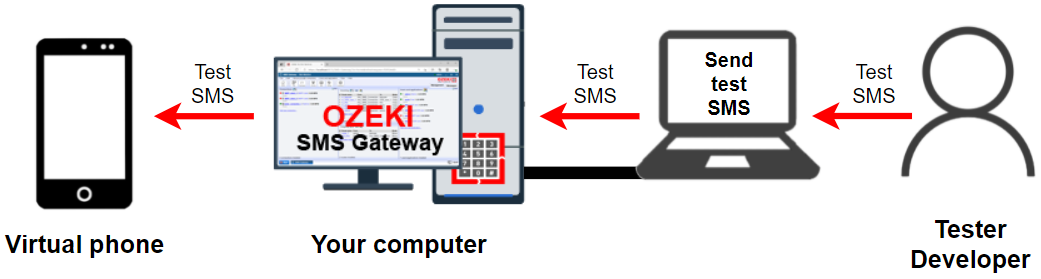
V tomto krátkom video návode sa naučíte, ako otestovať odosielanie textovej správy v Ozeki SMS Gateway. Najprv nainštalujeme a nakonfigurujeme tester spojenie spolu s úrovňami záznamov. Potom odošleme testovaciu správu pomocou tohto spojenia. Táto správa sa objaví v zázname udalostí spolu s ďalšími informáciami potvrdzujúcimi jej odoslanie.
Otvorenie SMS Gateway
Začnite prihlásením do Ozeki 10, čím sa dostanete na Ozeki pracovnú plochu. Ak chcete otvoriť aplikáciu Ozeki SMS Gateway, jednoducho kliknite na ikonu s nápisom "SMS Gateway", ktorá sa nachádza v ľavom hornom rohu obrazovky pod ikonou Môj účet (Obrázok 2). Tým sa otvorí okno SMS Gateway, kde môžete nainštalovať nové spojenie.
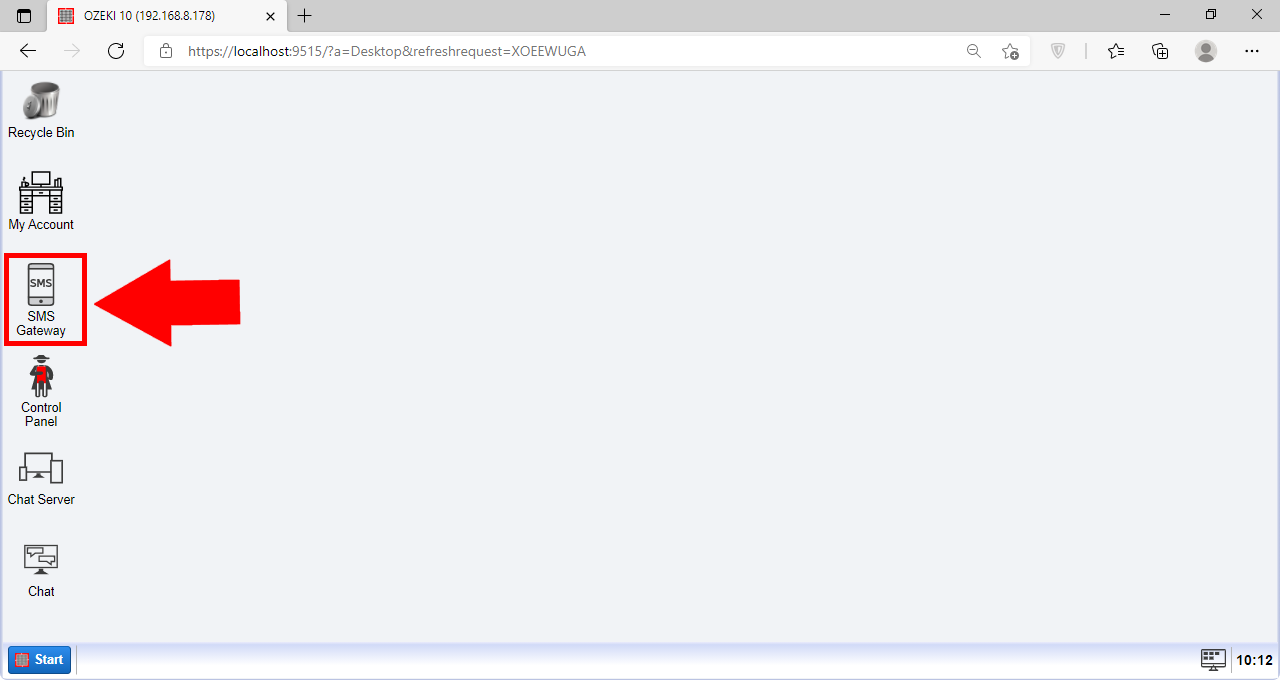
Ak chcete pridať nové spojenie, nájdite v ľavom menu položku Spojenia. V tomto menu kliknite na Pridať nové spojenie zvýraznené modrou farbou (Obrázok 3). Tým sa dostanete na obrazovku, kde môžete nainštalovať nové spojenia.
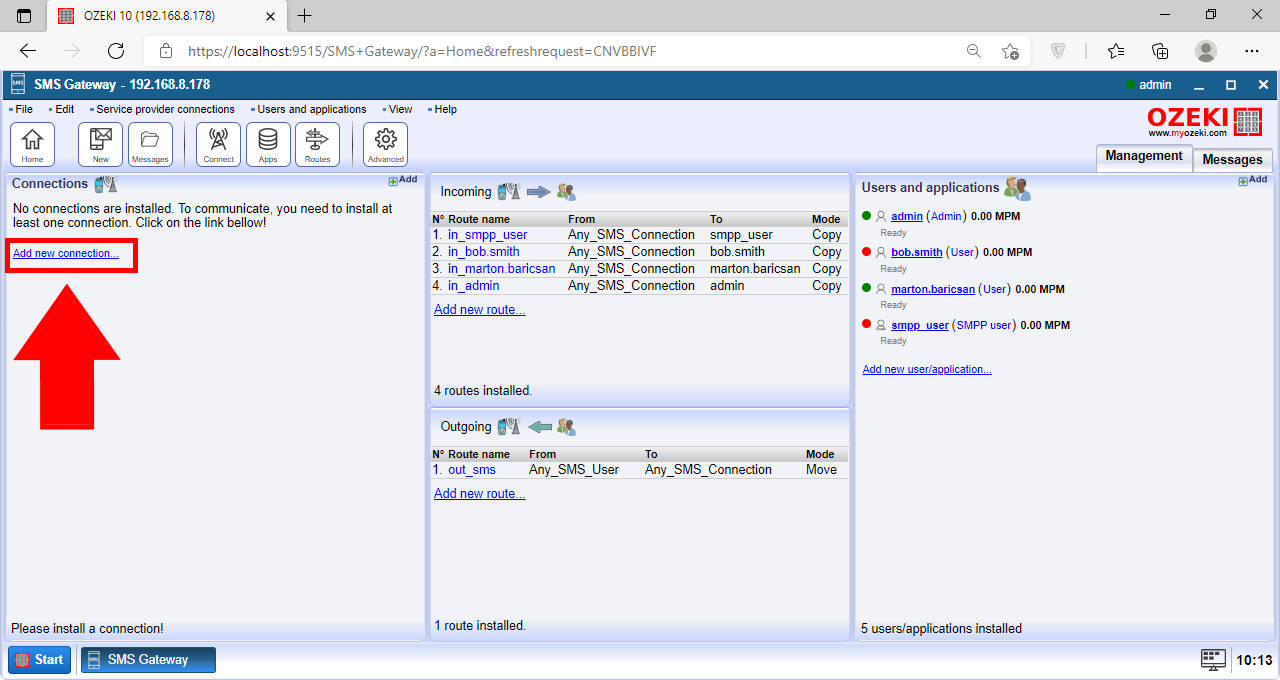
Ak chcete nainštalovať nové tester spojenie, musíte prejsť nižšie a nájsť "Tester spojenie" v sekcii "Spojenia na testovanie". Kliknite na modré tlačidlo Inštalovať vedľa neho (Obrázok 4). Tým sa dostanete na konfiguračnú obrazovku pre vaše nové tester spojenie.
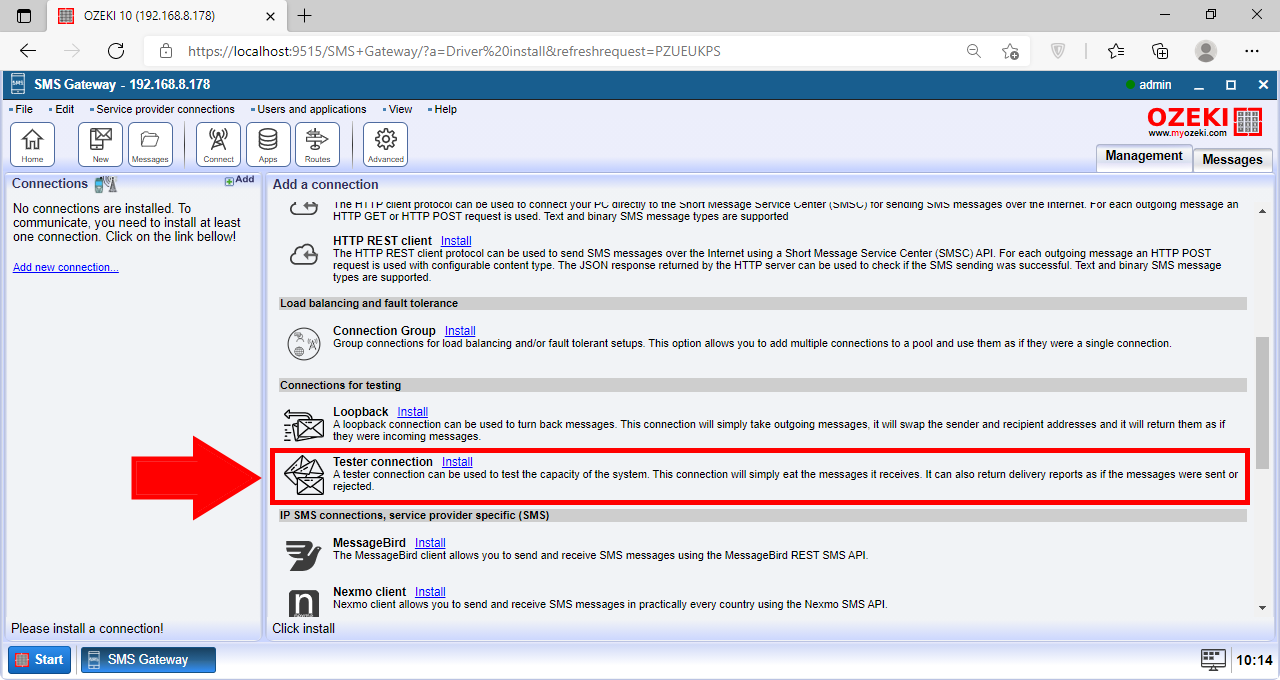
Ďalej musíte zadať názov pre vaše tester spojenie. Pomenujte ho napísaním požadovaného názvu do textového poľa vedľa "Názov:" (Obrázok 5).
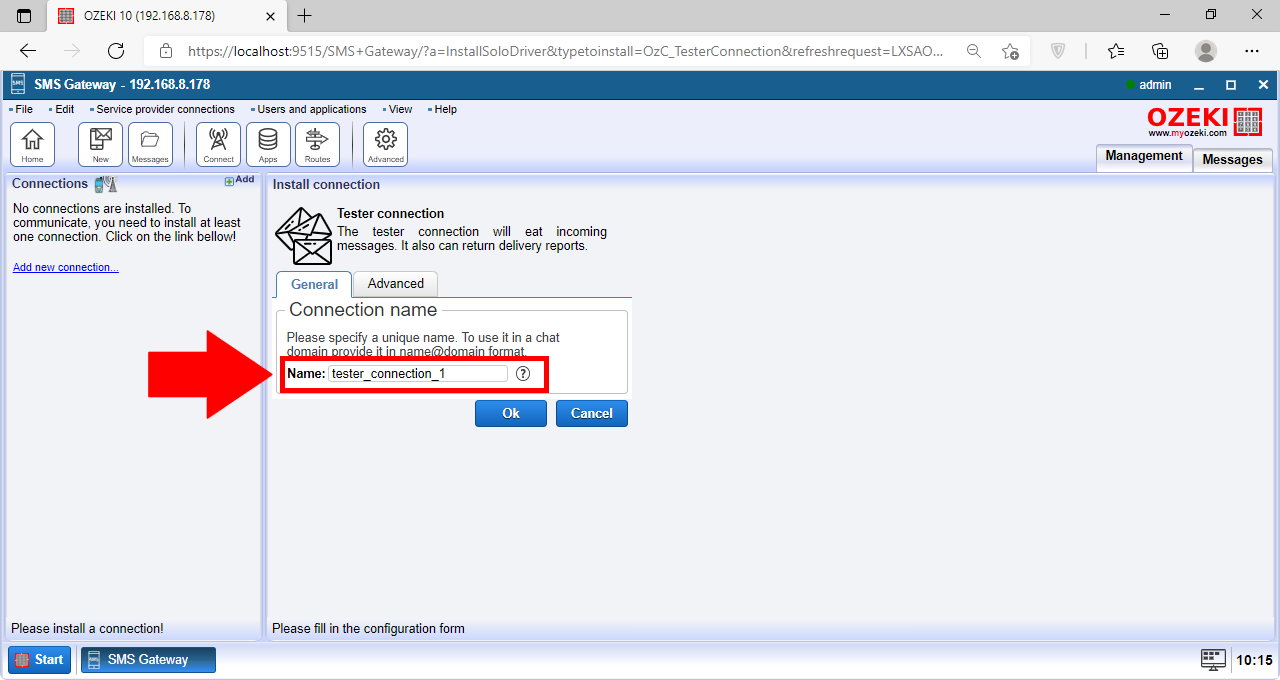
Ďalej musíme povoliť úrovne záznamov. Prepnite sa na záložku Pokročilé. V záložke Pokročilé môžeme vidieť sekciu Úroveň záznamov (Obrázok 6). Povoľte prvé dve možnosti kliknutím na zaškrtávacie políčko vedľa nich. Kliknite na OK, keď budete hotoví. Teraz je spojenie nastavené a funkčné.
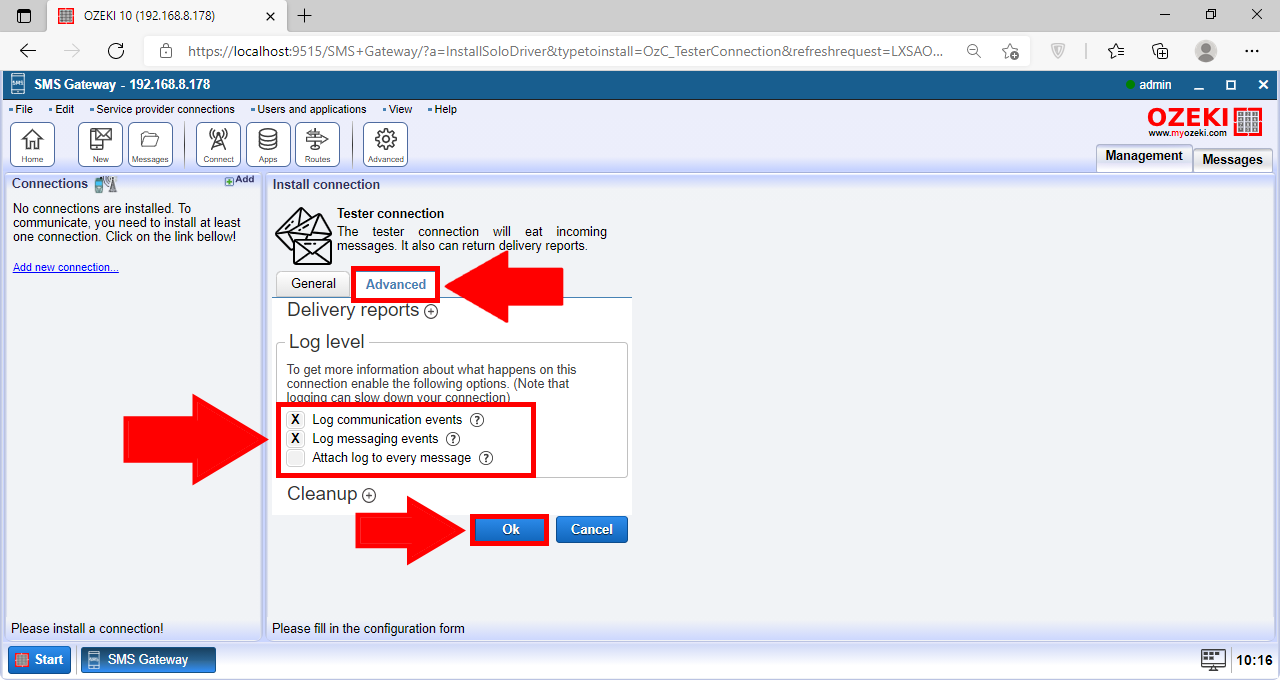
Ďalším krokom je povolenie nášho novo vytvoreného spojenia. Urobte to nájdením menu Spojenia na ľavej strane (Obrázok 7). Zapnite spojenie kliknutím na prepínač. Keď sa prepínač zmení na zelený, znamená to, že spojenie je zapnuté.
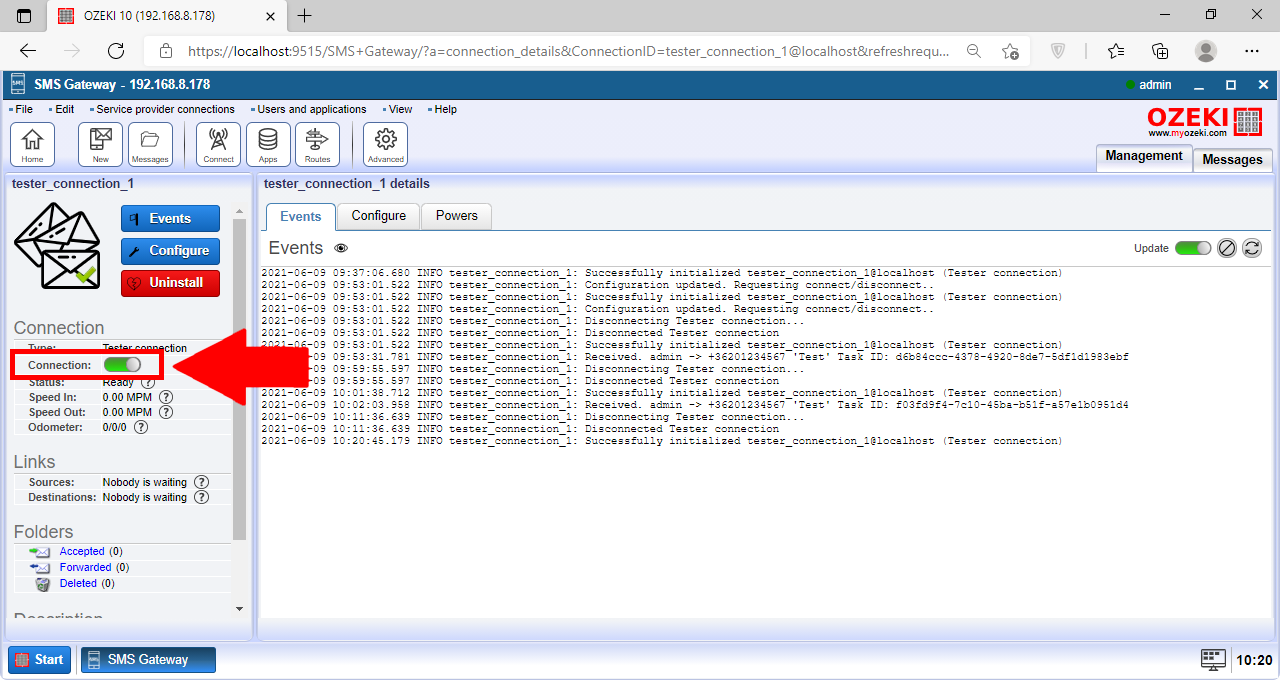
Teraz, keď je spojenie zapnuté, môžeme odoslať novú správu. Kliknite na tlačidlo Nový v hornom paneli nástrojov, aby ste vytvorili novú správu (Obrázok 8). Tým sa dostanete na ďalšiu obrazovku, kde môžete nakonfigurovať svoju správu.
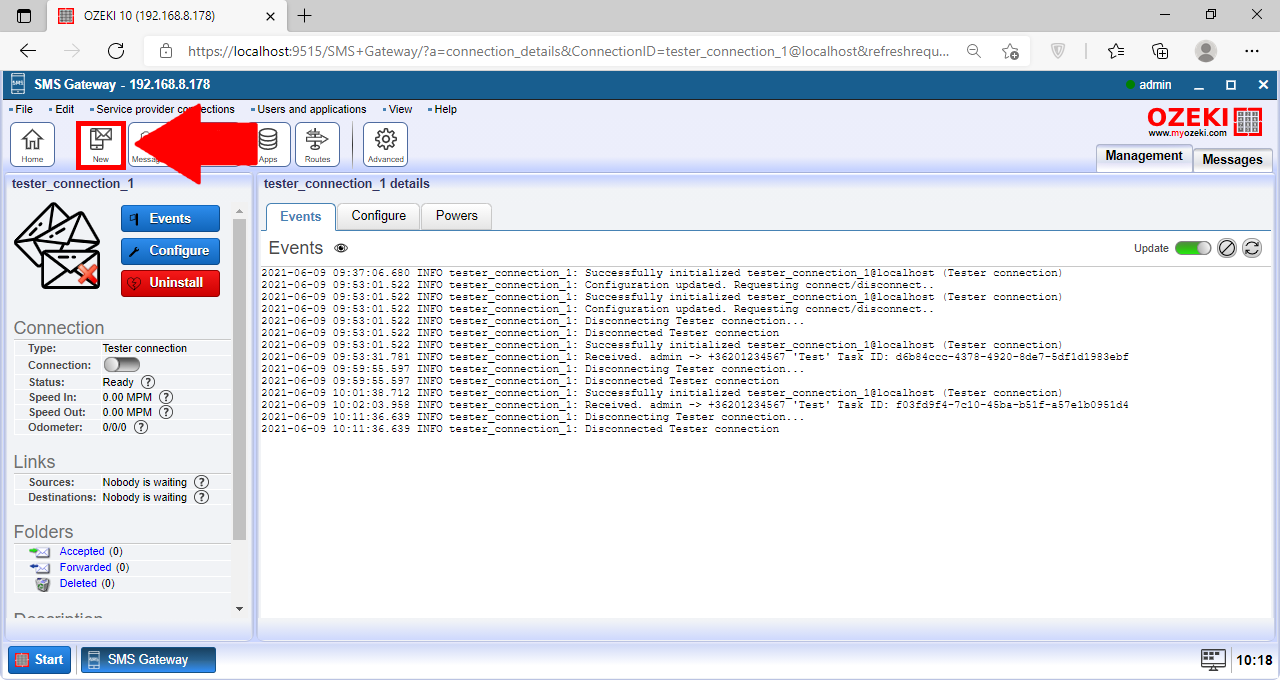
Napísať správu
Na konfiguračnej obrazovke môžete nastaviť svoju správu (Obrázok 9). V rozbaľovacej ponuke nastavte Pripojenie na tester_connection_1@localhost. Ďalej zadajte telefónne číslo príjemca do textového poľa vedľa Adresy. Potom zadajte správu do väčšieho textového poľa nižšie. Tu sme zadali "Test". Po dokončení kliknite na modré tlačidlo Ok na odoslanie testovacej SMS.
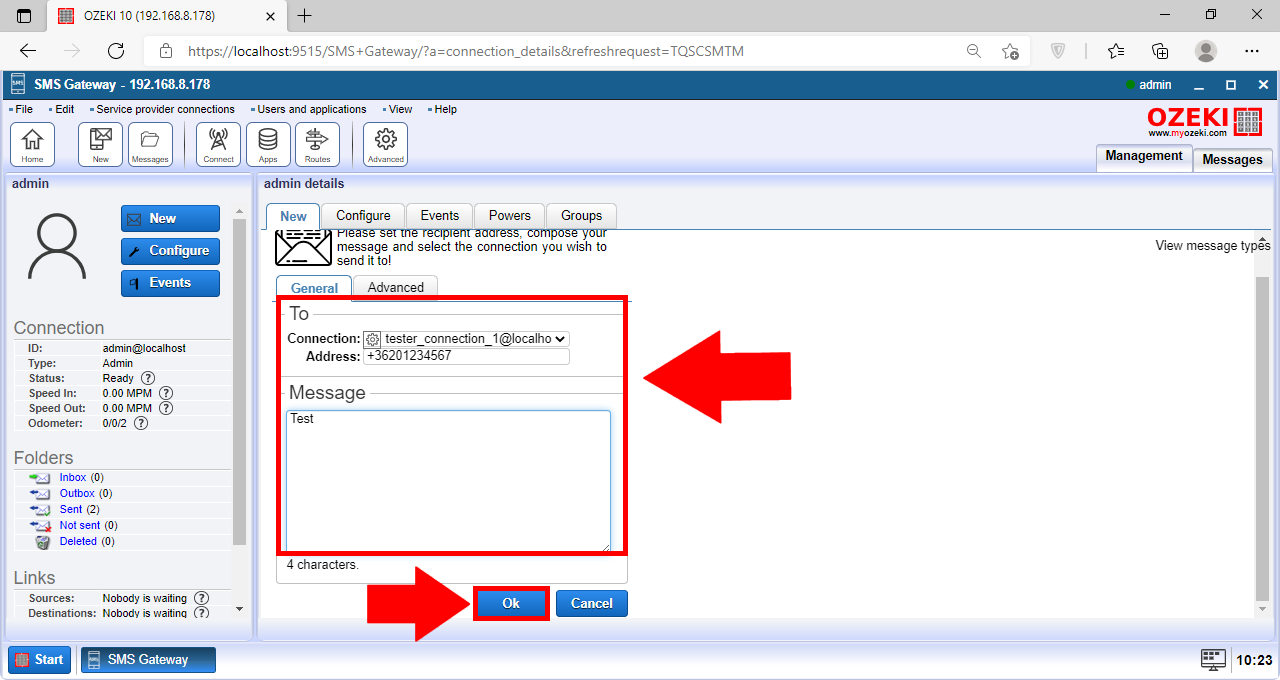
Teraz, keď bola správa odoslaná, môžete vidieť, že sa objavila v zázname. Správu a ďalšie informácie o nej môžete zobraziť na karte Udalosti (Obrázok 10).
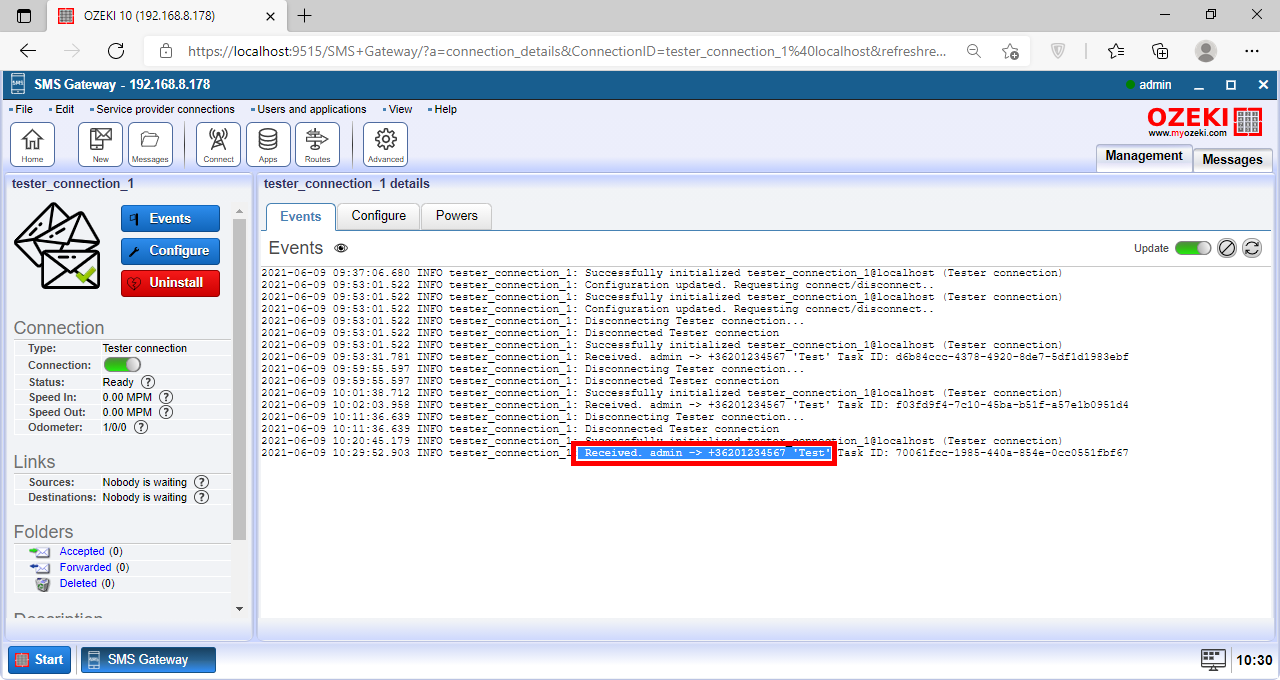
Štandardné SMS správy sú obyčajný text, obmedzený na približne 160 znakov pomocou
základnej abecedy. Potrebujete viac miesta? Viacdielna SMS rozdelí vašu správu na časti,
kým Unicode správy umožňujú špeciálne znaky, ale s kratším limitom
(približne 70 znakov). Podobne ako viacdielna SMS, viacdielna Unicode spracováva
dlhšie správy so špeciálnymi znakmi.
Okrem samotného textu môže SMS obsahovať funkcie:
- FLASH SMS: Doručí vašu správu okamžite, zobrazí sa na obrazovke príjemcu.
- Správy s ikonami: Spustia ikony na telefóne, napríklad upozornenie na hlasovú schránku.
V rámci protokolu Short Message Service (SMS) je dĺžka správy obmedzená. Na vyriešenie dlhšej textovej komunikácie sa používajú techniky viacdielneho zasielania správ. To zahŕňa rozdelenie jednej dlhej správy na viacero SMS správ, z ktorých každá dodržiava štandardné obmedzenia dĺžky.
- Segmentácia správy: Po odoslaní dlhej SMS správy používateľom mobilný telefón rozdelí správu na samostatné jednotky, ktoré sú v súlade s maximálnou dĺžkou SMS správy.
- Prenos siete: Každá segmentovaná správa je nezávisle prenášaná cez mobilnú sieť, fungujúc v podstate ako individuálne SMS správy.
- Opätovné zostavenie na príjmacom zariadení: Po prijatí všetkých častí viacdielnej správy príjmacím zariadením je správa opätovne zostavená, aby používateľovi zobrazila kompletný text.
Ozeki SMS Gateway zjednodušuje proces viacdielneho zasielania správ automatickým rozdelením odchádzajúcich dlhých správ a opätovným zostavením prichádzajúcich viacdielnych správ. Tým zabezpečuje efektívnu a bezproblémovú komunikáciu pre používateľov. Zhrnutie
Ak ste dôkladne postupovali podľa všetkých krokov, teraz môžete úspešne otestovať odosielanie SMS v Ozeki SMS Gateway. Môžete nastaviť testovacie pripojenie a odoslať jednoduchú SMS, aby ste sa uistili, že všetko funguje správne. Toto je skutočne užitočné riešenie, pretože môžete odhaliť chyby, ak testovacia SMS nie je odoslaná na virtuálny telefón. Ozeki SMS Gateway je výborný nástroj na odosielanie SMS, preto sa odporúča pozrieť si aj ďalšie funkcie.
Pokračujte v čítaní na našej webovej stránke, kde nájdete informácie o rôznych témach, ako je HTTP SMS klient a Android SMPP.
Stiahnite si Ozeki SMS Gateway teraz a začnite pracovať!
